一、引言
在现代 web 开发中,视频播放功能是许多应用不可或缺的一部分。react 是一个广泛使用的 javascript 库,用于构建用户界面。通过结合 react 和 html5 <video> 元素,我们可以轻松创建自定义的视频播放器组件。本文将由浅入深地介绍如何构建一个 react 视频播放器组件,并探讨常见问题、易错点及解决方案。 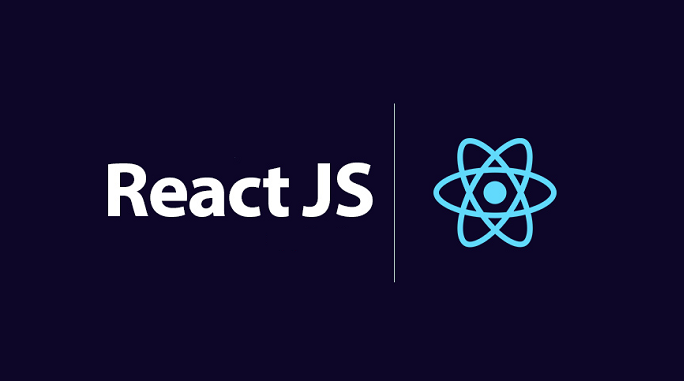
二、基础知识
1. html5 <video> 标签
html5 提供了内置的 <video> 标签,可以方便地嵌入和控制视频内容。它支持多种属性和方法,如 controls、autoplay、loop 等,以及事件处理(如 play、pause、ended)。这些特性使得我们可以直接使用原生浏览器功能来实现基本的视频播放需求。
2. react 组件化思想
react 的核心理念是组件化开发,即将复杂的 ui 分解为多个独立的小部件。每个组件都有自己的状态和生命周期方法,可以通过 props 进行通信。这种模块化的开发方式不仅提高了代码的可维护性,还便于复用和扩展。
三、构建基础 video player 组件
1. 初始设置
首先,我们需要安装必要的依赖项并创建一个新的 react 项目。假设你已经安装了 node.js 和 npm,可以通过以下命令快速搭建:
npx create-react-app video-player cd video-player npm start
2. 创建 videoplayer 组件
接下来,在 src 目录下创建一个名为 videoplayer.js 的文件,并编写如下代码:
import react, { useref } from 'react';
const videoplayer = ({ src }) => {
const videoref = useref(null);
const handleplay = () => {
videoref.current.play();
};
const handlepause = () => {
videoref.current.pause();
};
return (
<div>
<video ref={videoref} width="600" controls>
<source src={src} type="video/mp4" />
your browser does not support the video tag.
</video>
<br />
<button onclick={handleplay}>play</button>
<button onclick={handlepause}>pause</button>
</div>
);
};
export default videoplayer;
在这个简单的示例中,我们使用了 useref 钩子来获取对 <video> 元素的引用,并通过按钮触发播放和暂停操作。
3. 使用 videoplayer 组件
在 app.js 中引入并使用 videoplayer 组件:
import react from 'react';
import videoplayer from './videoplayer';
function app() {
return (
<div classname="app">
react video player example
<videoplayer src="https://www.w3schools.com/html/mov_bbb.mp4" />
</div>
);
}
export default app;
四、常见问题与易错点
1. 视频加载失败
问题描述:视频无法正常加载或显示。 原因分析:可能是视频路径错误、格式不支持或网络连接问题。 解决方案:
- 确保提供的
src属性指向正确的视频文件路径。 - 检查浏览器是否支持该视频格式(如 mp4、webm 等)。
- 如果视频托管在外部服务器上,请确保其 cors 设置正确,允许跨域请求。
2. 控制条样式不一致
问题描述:不同浏览器或设备上的控制条样式差异较大。 原因分析:默认情况下,浏览器会根据自身风格渲染控制条。 解决方案:为了保持一致性,可以隐藏默认控制条并使用自定义的 css 和按钮来实现相同的功能。例如:
<video ref={videoref} width="600" style={{ display: 'block' }}>
<source src={src} type="video/mp4" />
</video>
然后添加自定义的播放/暂停按钮和其他控件。
3. 性能优化不足
问题描述:当页面中有多个视频时,性能下降明显。 原因分析:每个视频实例都会占用一定的内存和 cpu 资源。 解决方案:
- 对于不需要同时播放的视频,可以延迟加载(lazy load),即仅当用户滚动到视频区域时才开始加载。
- 使用
preload属性控制视频预加载行为,减少不必要的资源消耗。例如:
<video ref={videoref} width="600" preload="metadata">
<source src={src} type="video/mp4" />
</video>
4. 状态管理混乱
问题描述:随着功能增加,组件的状态变得复杂难以维护。 原因分析:没有合理规划状态管理和副作用处理。 解决方案:
- 使用
usestate和useeffect钩子来管理组件内部状态和生命周期。 - 将逻辑分离到自定义钩子中,提高代码复用性和可读性。例如:
import react, { usestate, useeffect, useref } from 'react';
const usevideoplayer = (src) => {
const [isplaying, setisplaying] = usestate(false);
const videoref = useref(null);
useeffect(() => {
if (isplaying) {
videoref.current.play();
} else {
videoref.current.pause();
}
}, [isplaying]);
return { videoref, isplaying, setisplaying };
};
const videoplayer = ({ src }) => {
const { videoref, isplaying, setisplaying } = usevideoplayer(src);
return (
<div>
<video ref={videoref} width="600">
<source src={src} type="video/mp4" />
</video>
<br />
<button onclick={() => setisplaying(!isplaying)}>
{isplaying ? 'pause' : 'play'}
</button>
</div>
);
};
五、总结
通过本文的介绍,我们了解了如何使用 react 构建一个简单的视频播放器组件,并探讨了一些常见的问题和易错点。掌握这些知识可以帮助我们在实际开发中更好地应对挑战,构建高效且用户体验良好的视频播放功能。希望这篇文章对你有所帮助!
到此这篇关于如何使用react的videoplayer构建视频播放器的文章就介绍到这了,更多相关react的videoplayer视频播放器内容请搜索代码网以前的文章或继续浏览下面的相关文章希望大家以后多多支持代码网!






发表评论